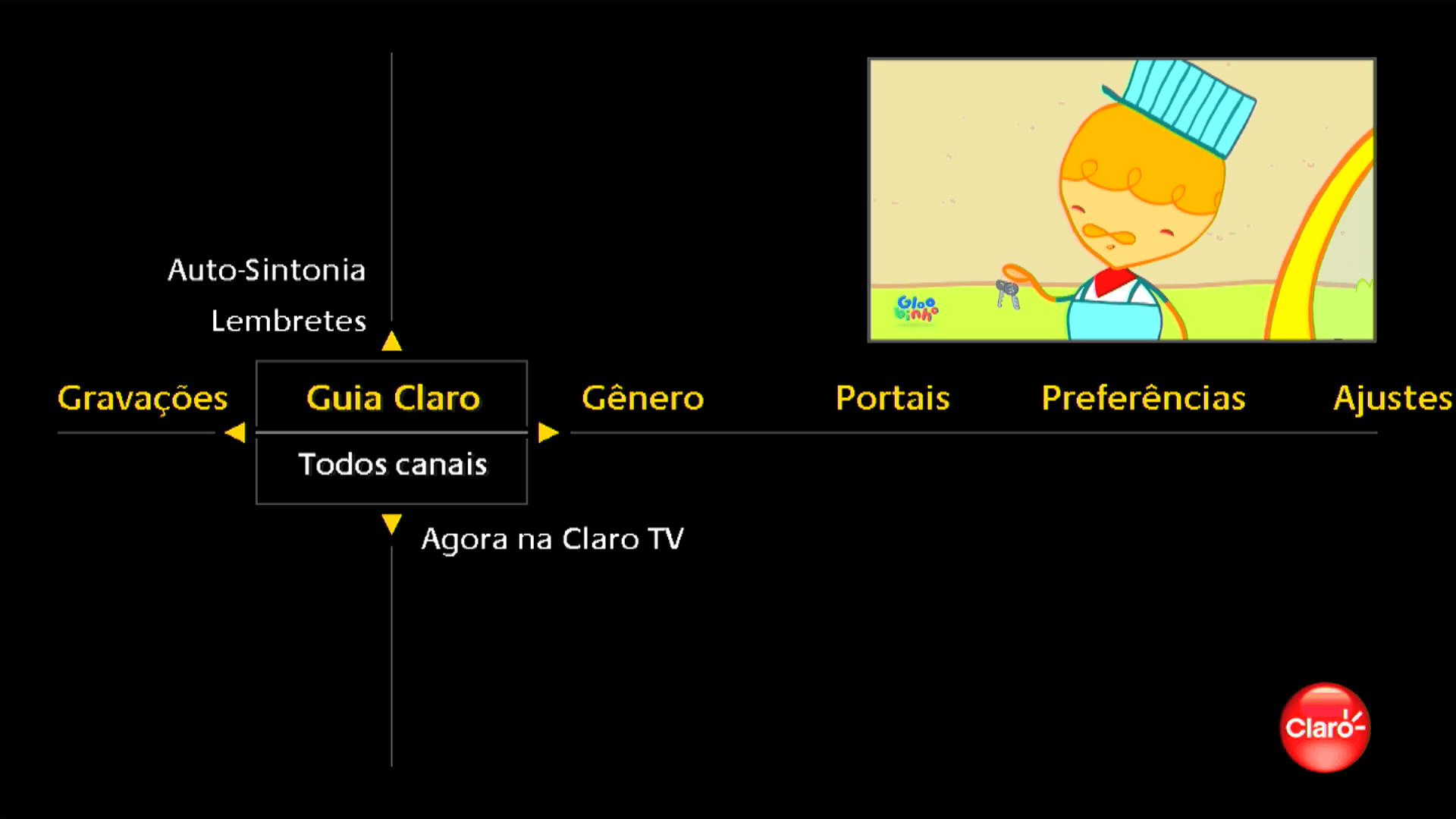Interface de TV Como agendar uma gravação por horário
20 votos
Aprenda a agendar, pelo controle remoto, a gravação dos seus programas favoritos, definindo horário de início e fim que o conteúdo deve ser gravado.
-
Passo 1
Atenção: a disponibilidade do recurso varia conforme o seu plano e cidade.
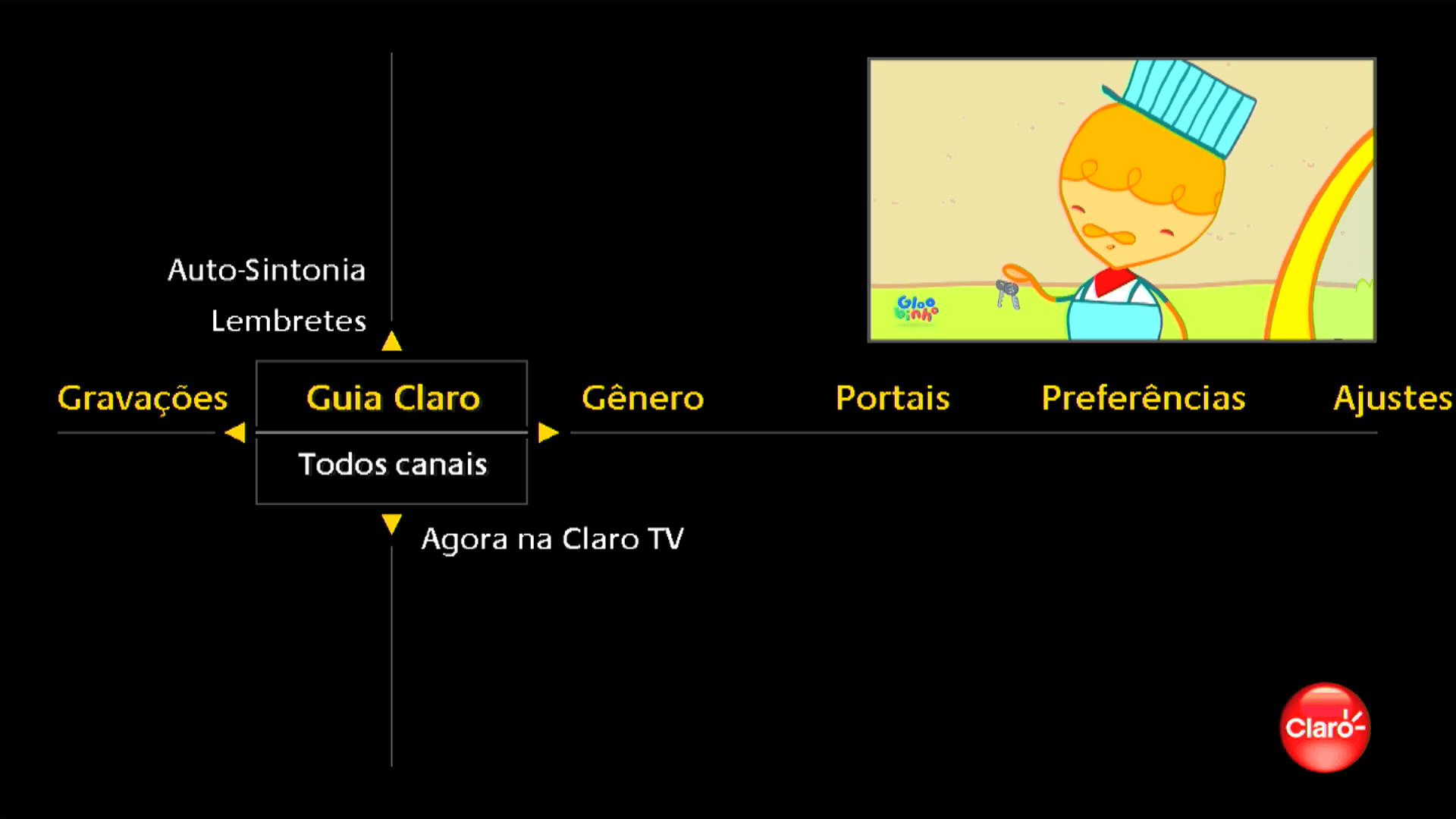
-
Passo 2
Para acessar o menu, aperte MENU no controle remoto.

-
Passo 3
Aperte a seta para esquerda no controle remoto para selecionar Gravações.
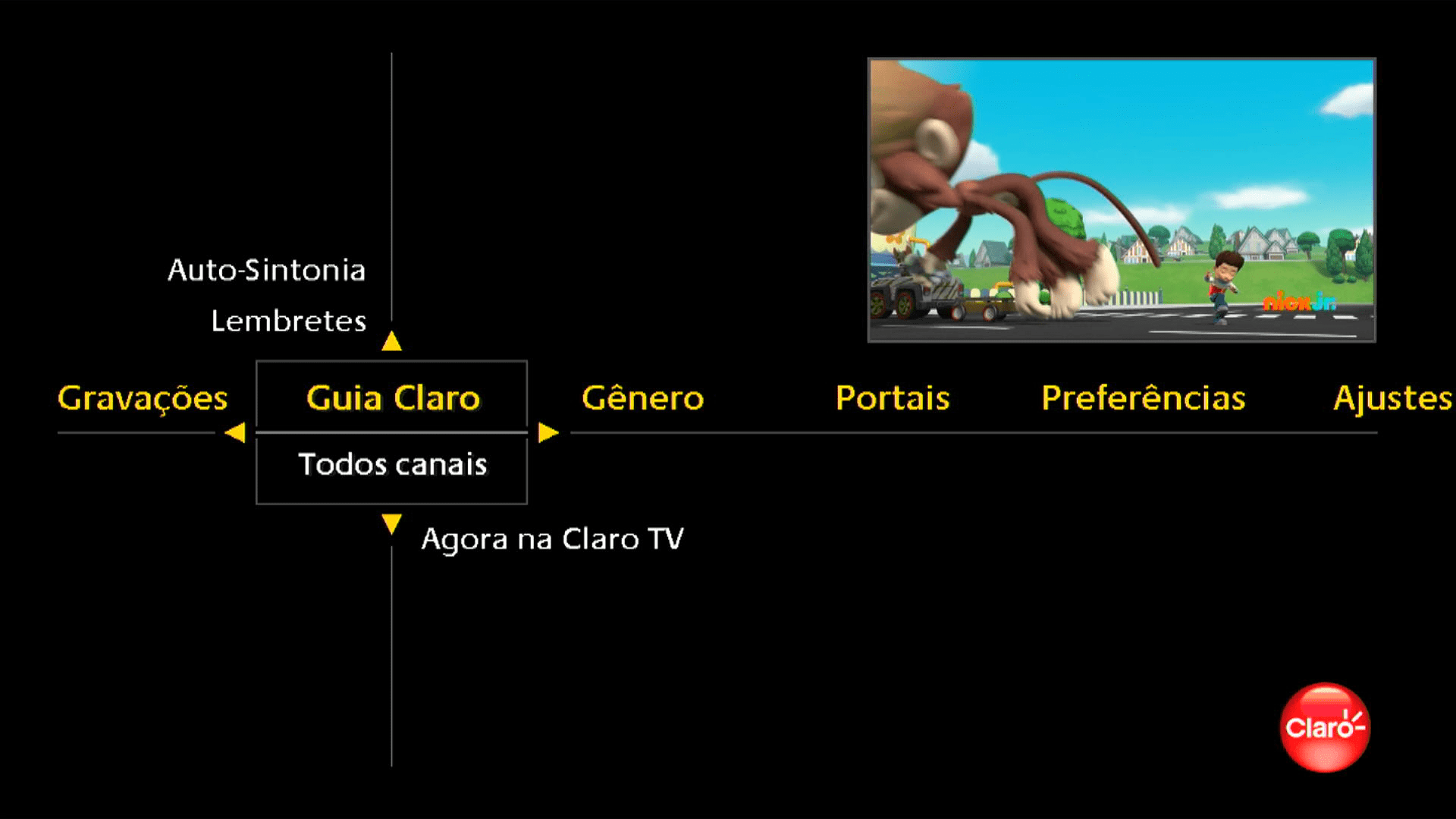
-
Passo 4
Use a seta para cima no controle remoto para selecionar Gravar por hor.
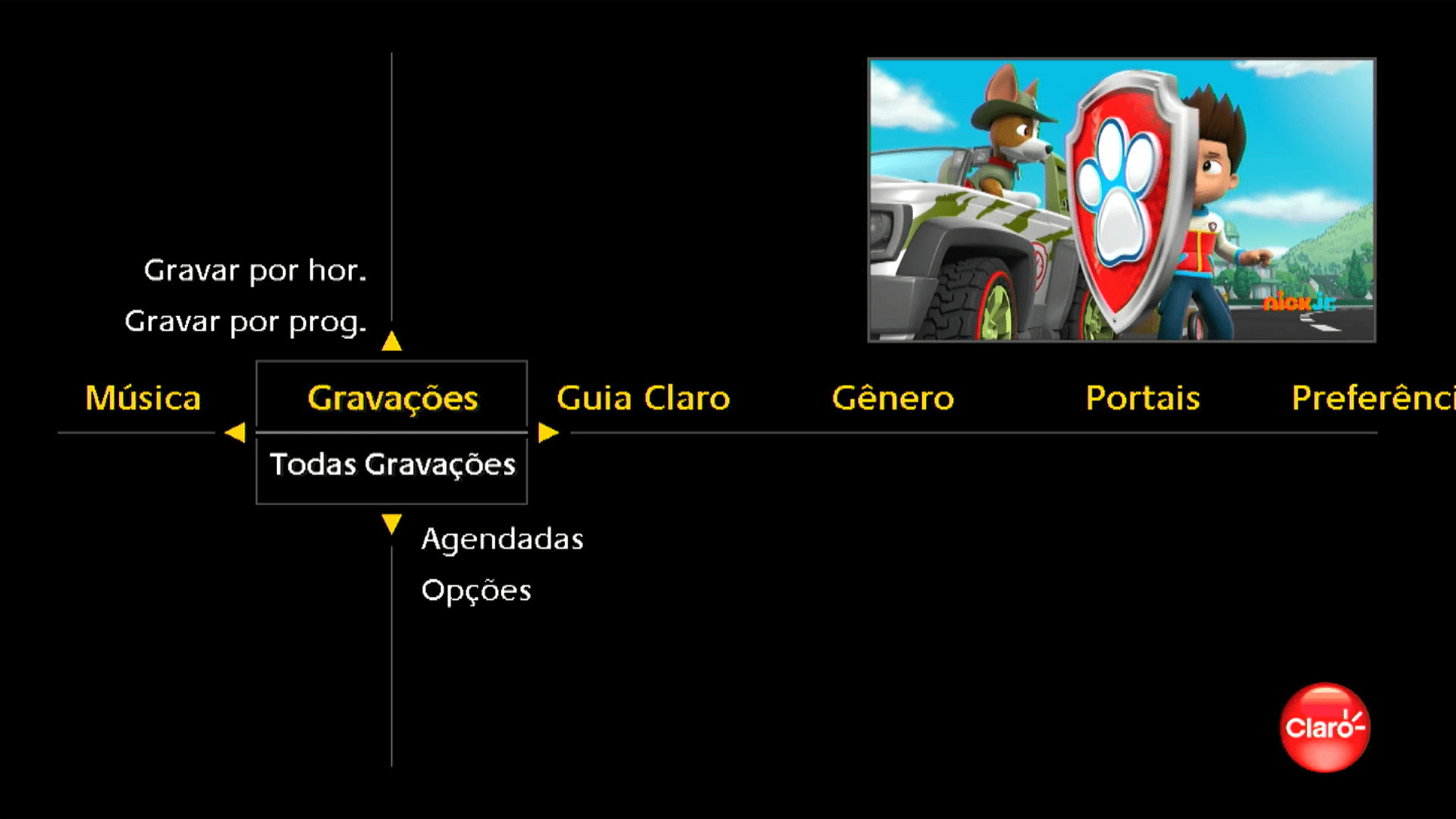
-
Passo 5
Aperte OK no controle remoto.
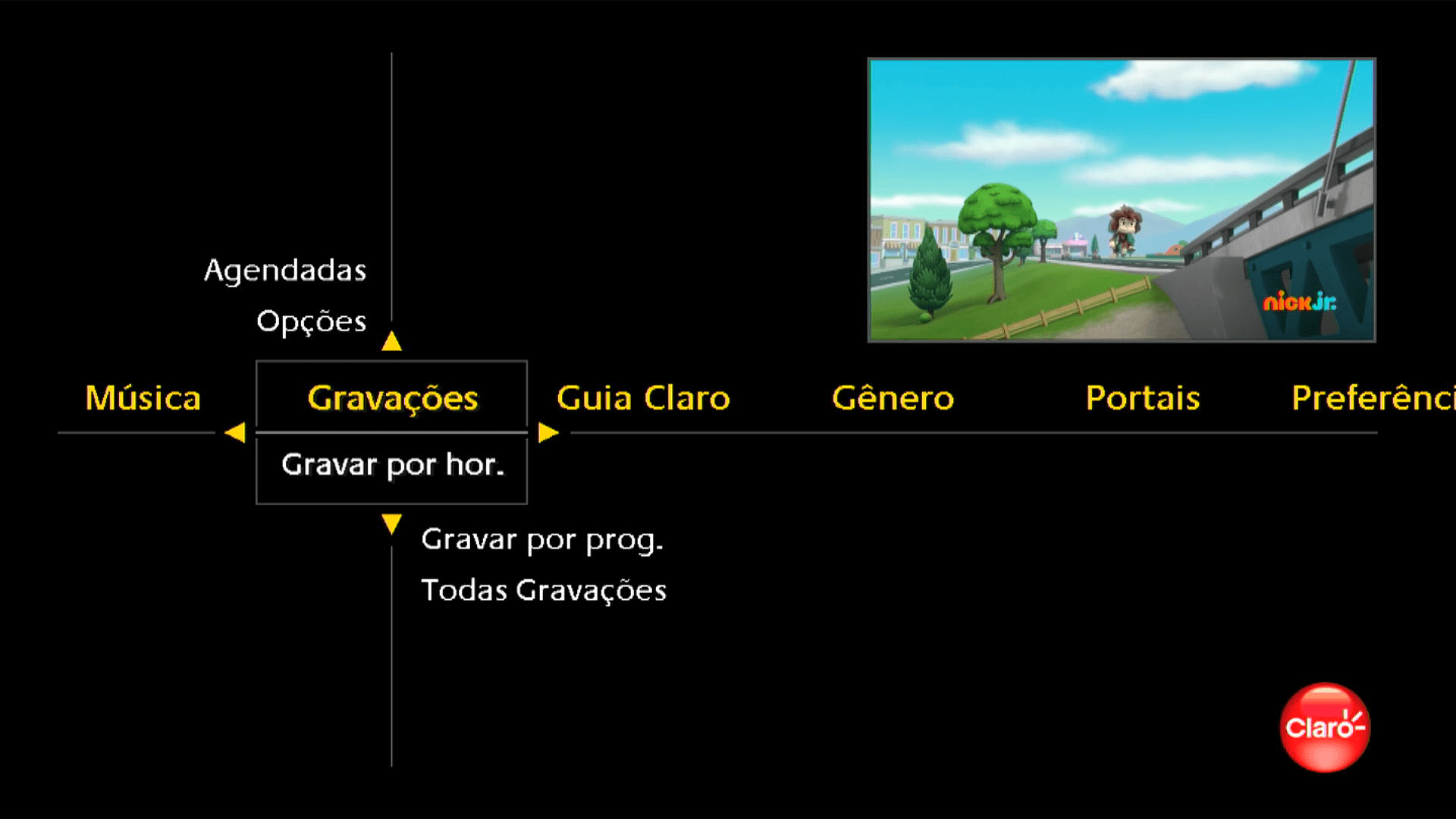
-
Passo 6
Use a seta para direita ou para esquerda no controle remoto para selecionar um canal.

-
Passo 7
Aperte a seta para baixo no controle remoto.
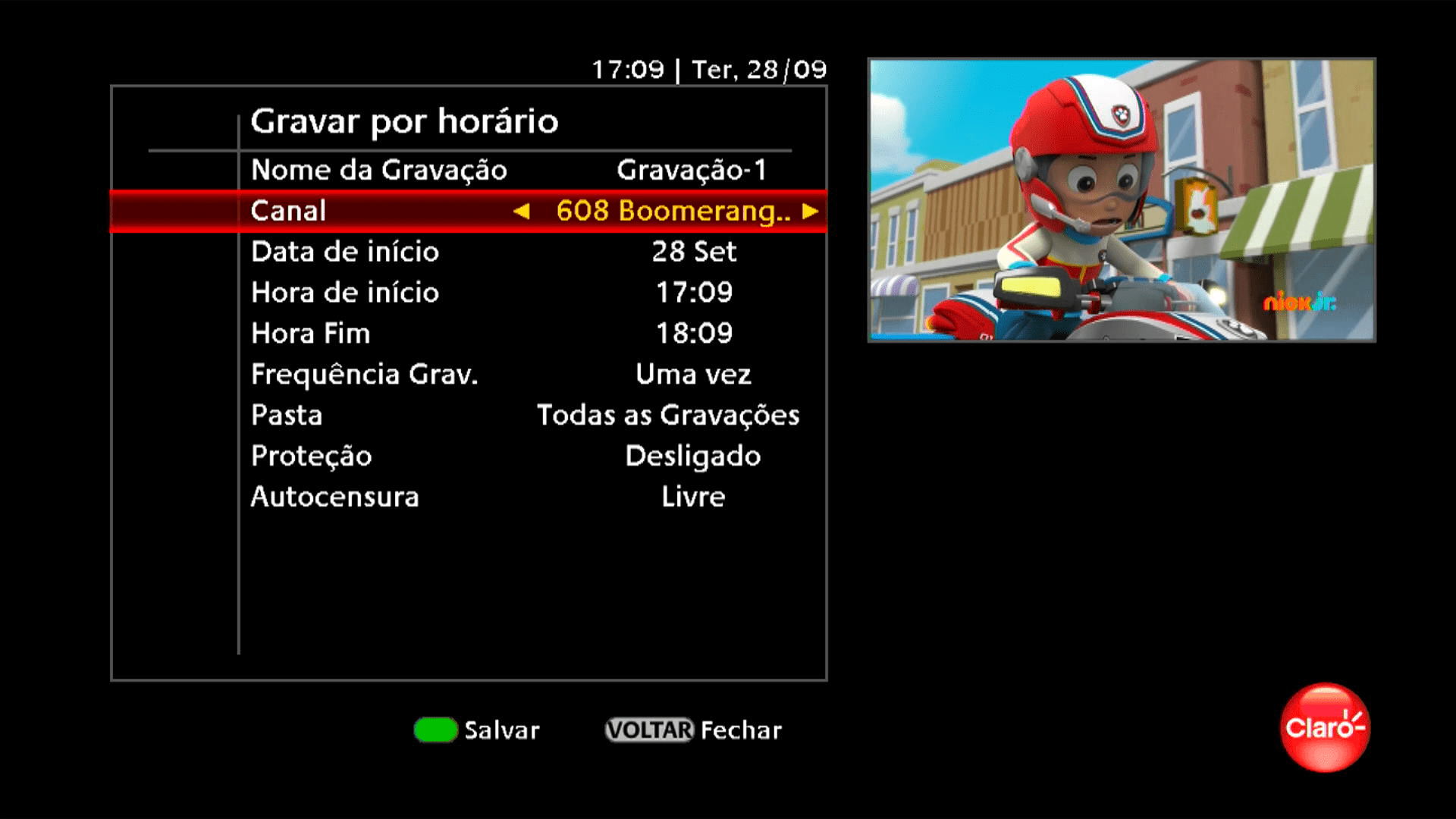
-
Passo 8
Use a seta para direita ou para esquerda no controle remoto para selecionar a data da gravação.

-
Passo 9
Aperte a seta para baixo no controle remoto.
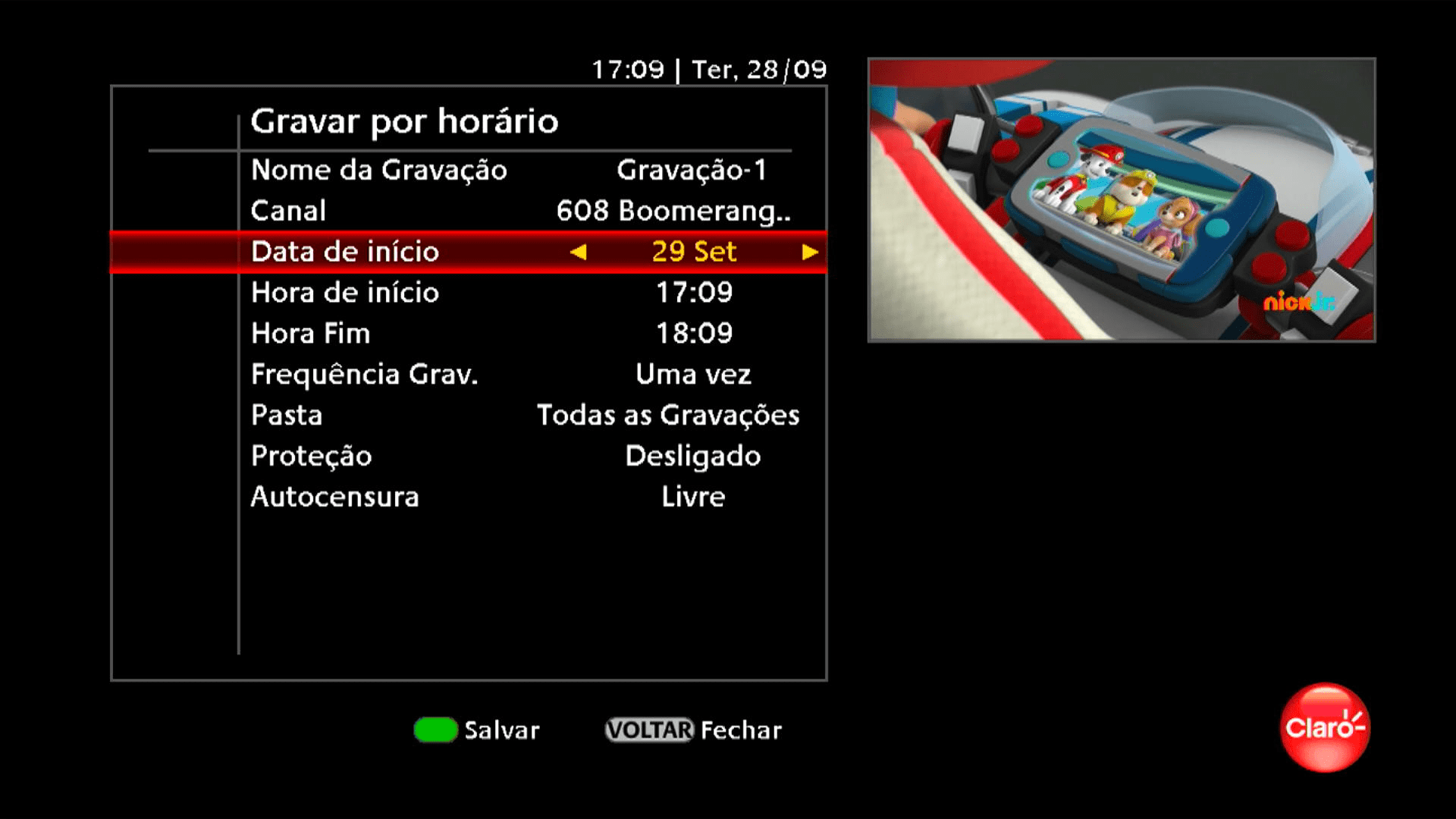
-
Passo 10
Use os botões numéricos no controle remoto para definir quando a gravação deve ser iniciada.

-
Passo 11
Aperte a seta para baixo no controle remoto.

-
Passo 12
Use os botões numéricos no controle remoto para definir quando a gravação deve ser finalizada.

-
Passo 13
Aperte a seta para baixo no controle remoto.

-
Passo 14
Use a seta para direita ou para esquerda no controle remoto para selecionar uma frequência.
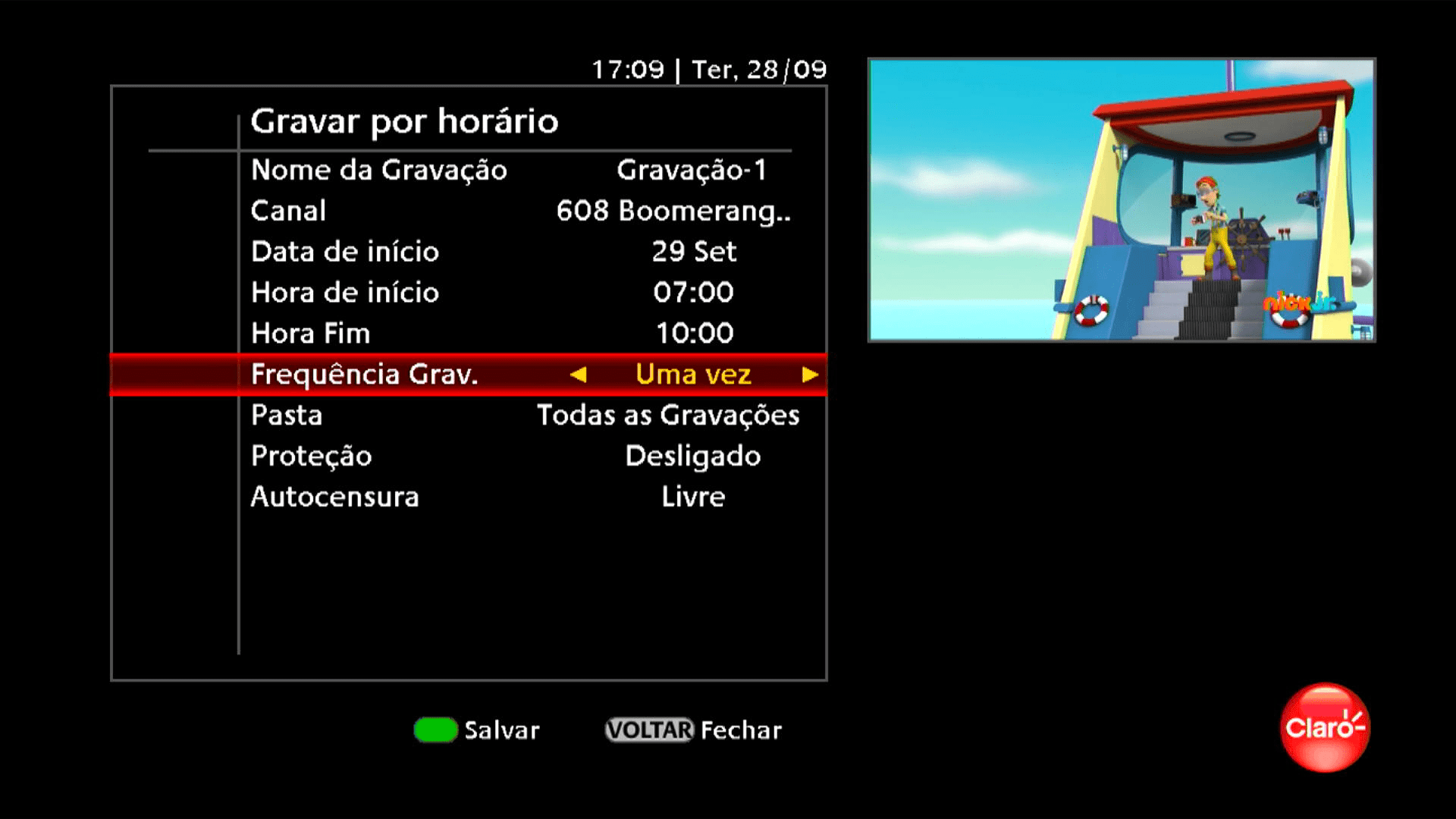
-
Passo 15
Aperte a seta para baixo no controle remoto.
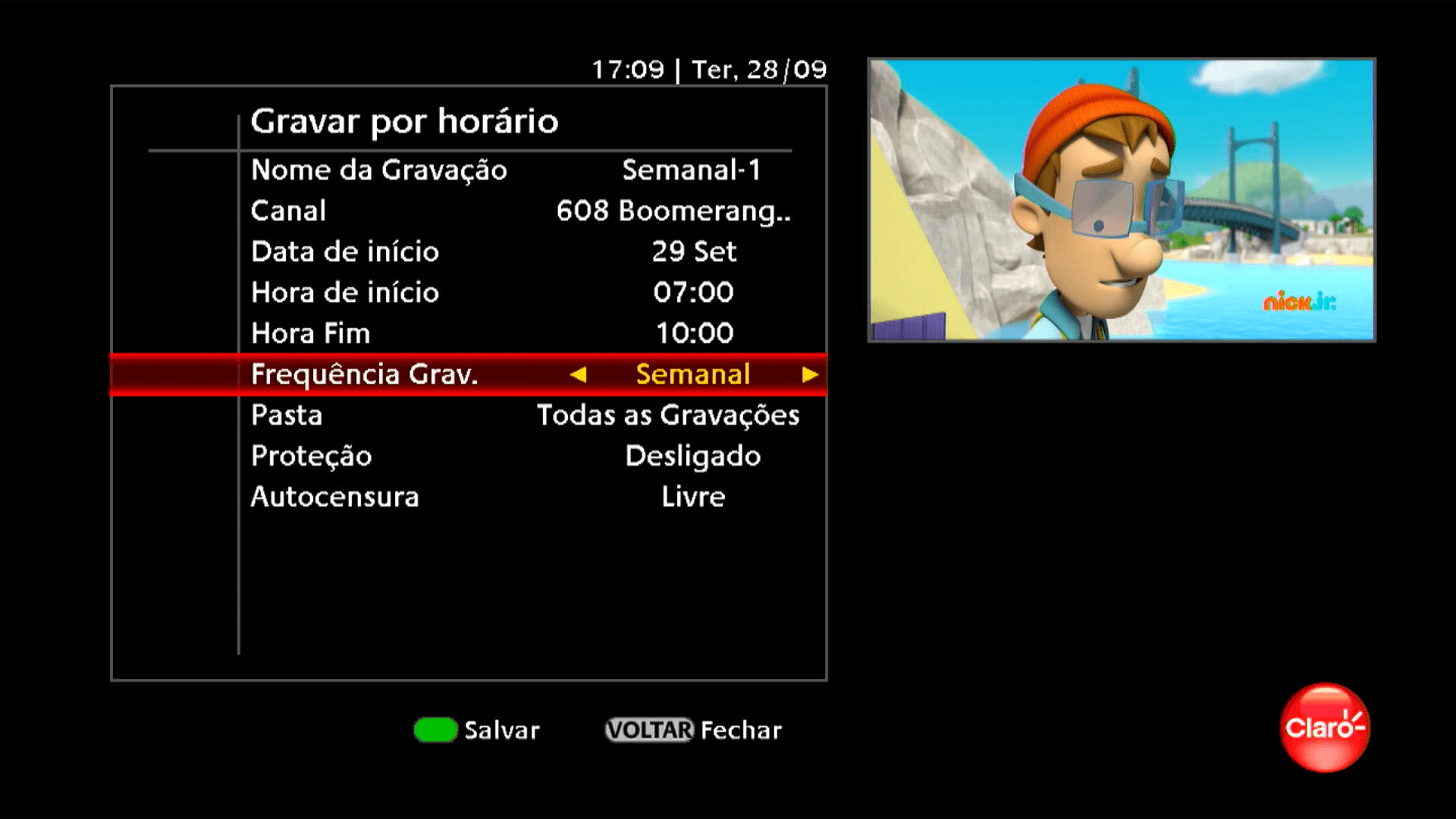
-
Passo 16
Use a seta para direita ou para esquerda no controle remoto para selecionar uma pasta para armazenar a gravação.
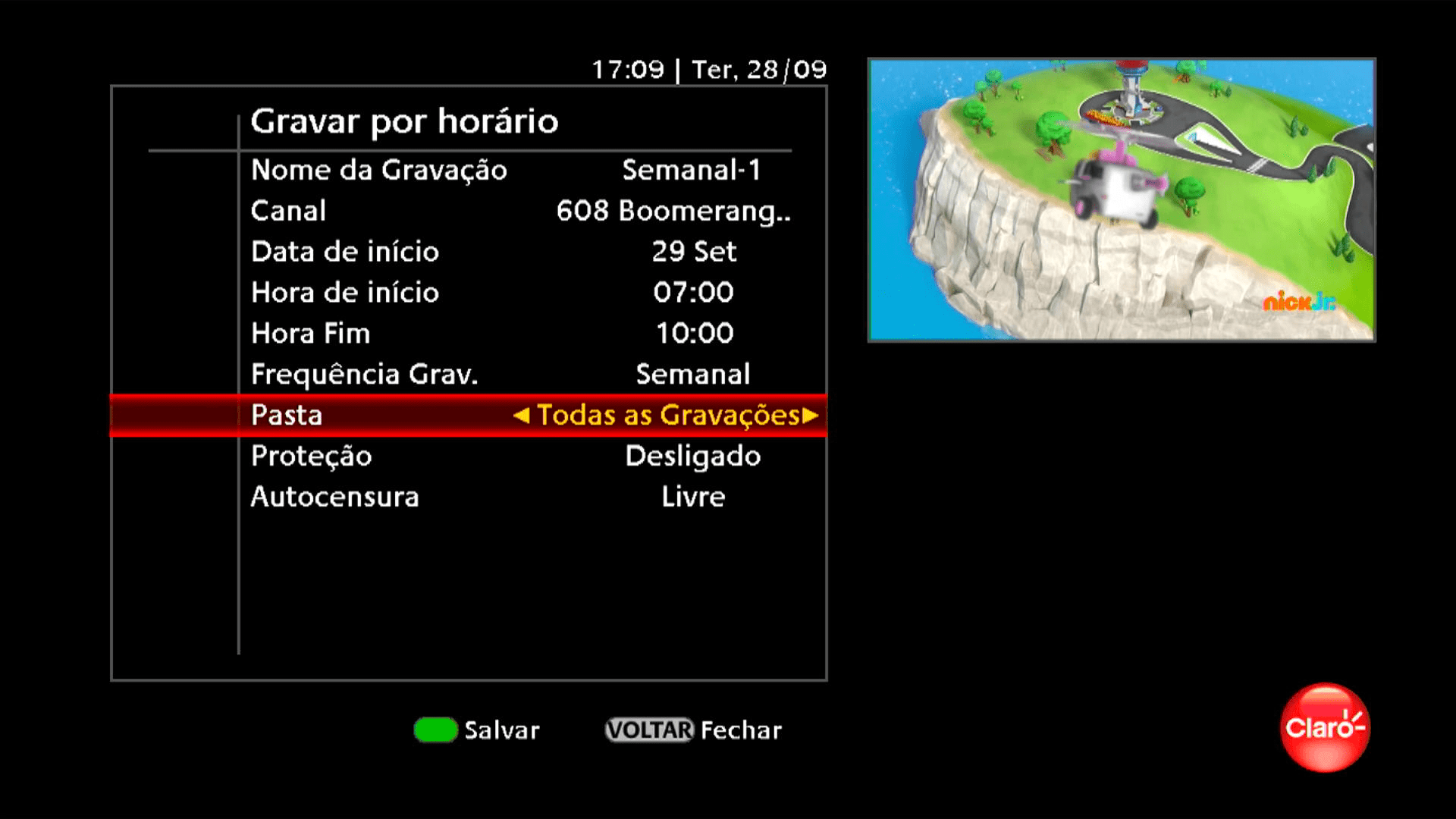
-
Passo 17
Aperte a seta para baixo no controle remoto.
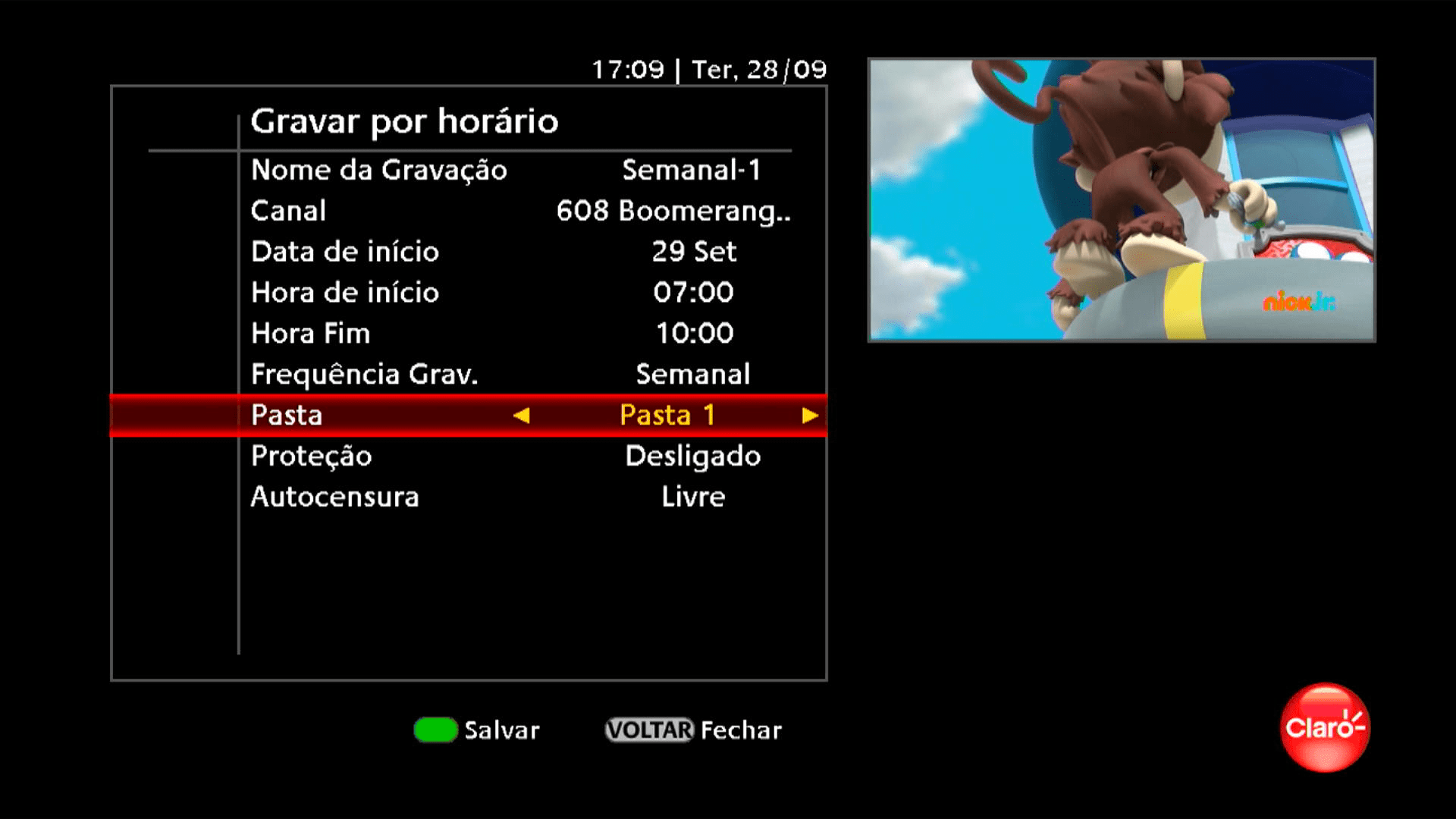
-
Passo 18
Use a seta para direita ou para esquerda no controle remoto para habilitar a proteção.
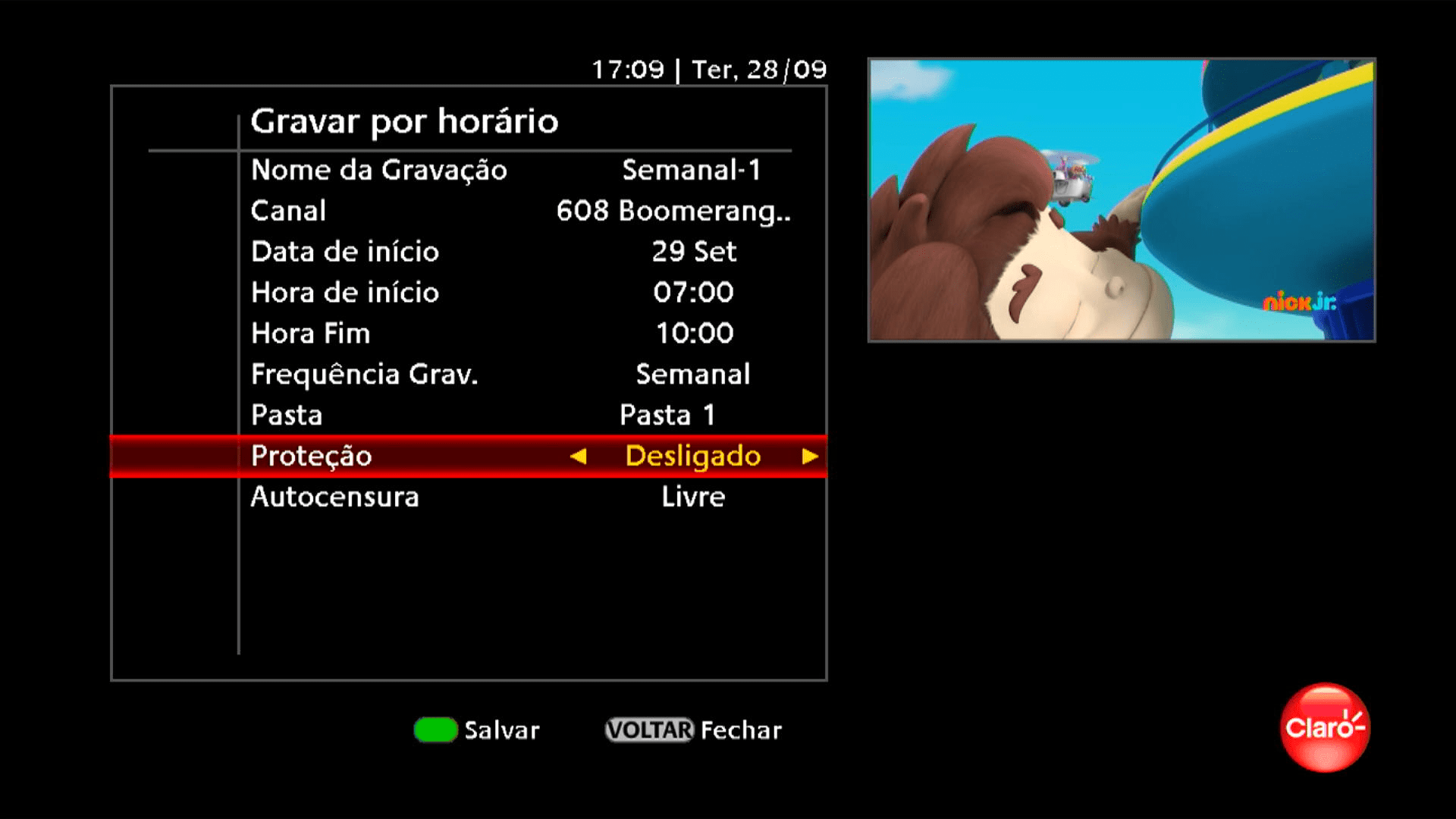
-
Passo 19
Aperte a seta para baixo no controle remoto.
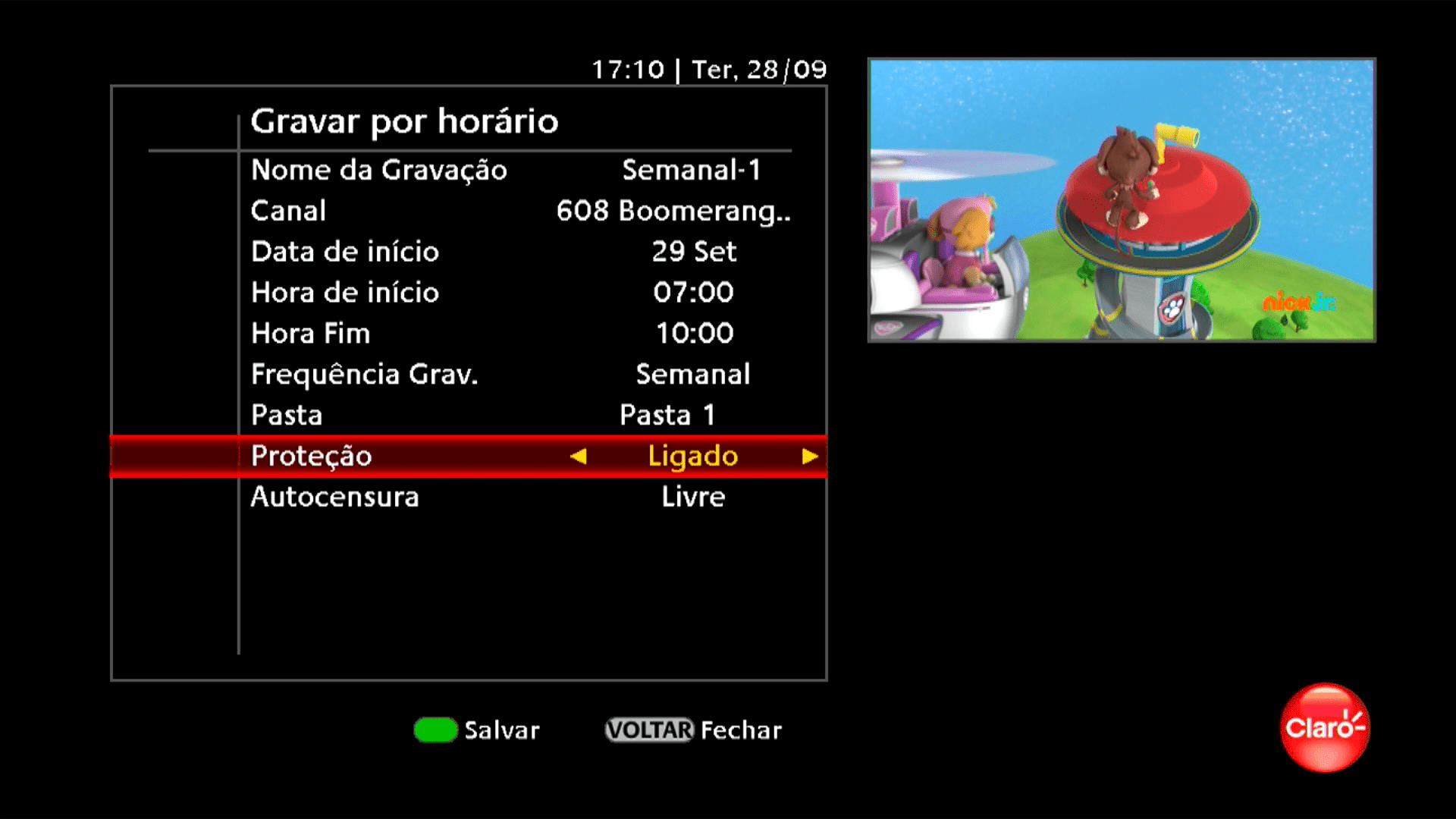
-
Passo 20
Use a seta para direita ou para esquerda no controle remoto para selecionar uma autocensura.
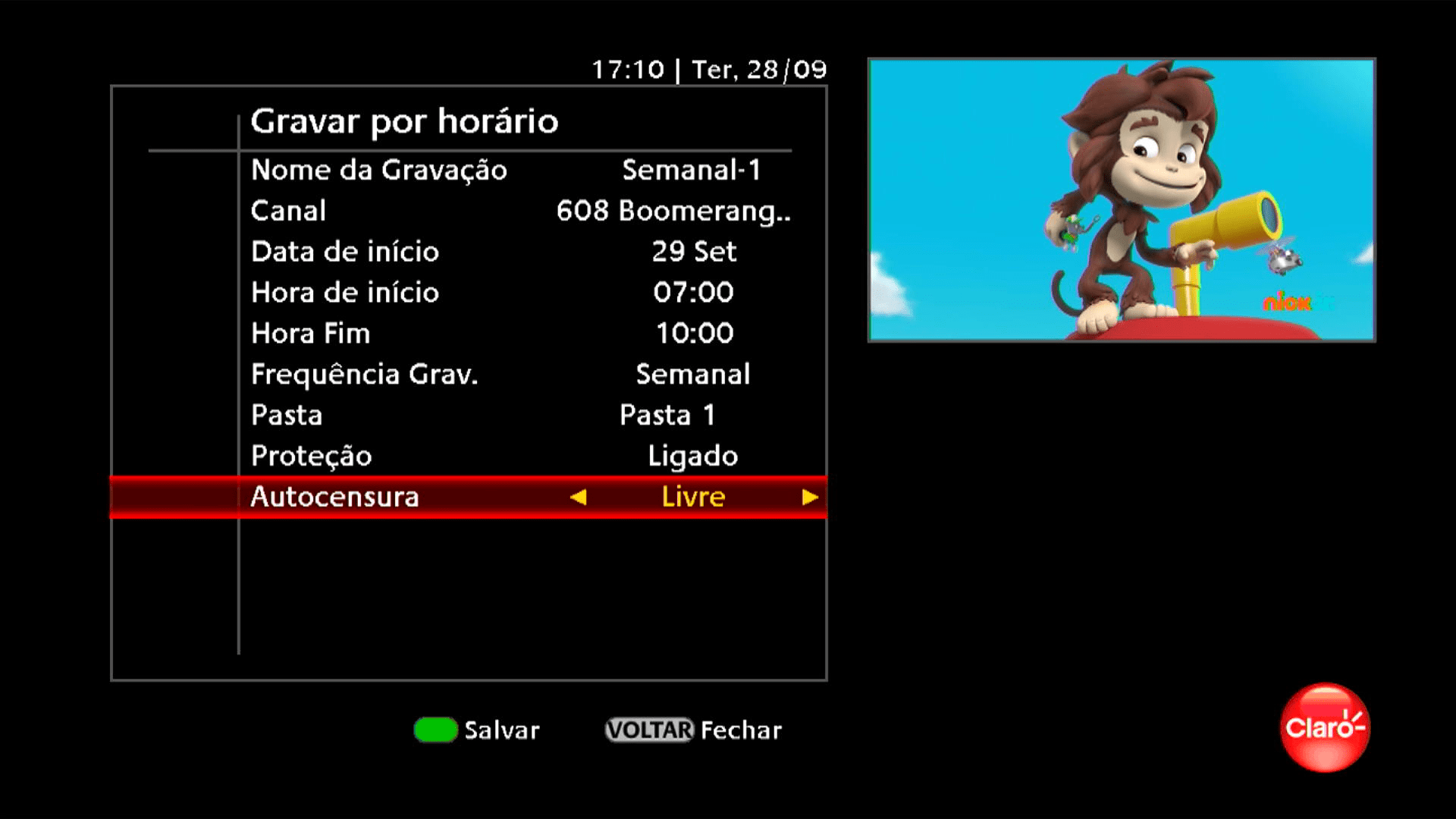
-
Passo 21
Para salvar, aperte o botão verde ÁUDIO no controle remoto.
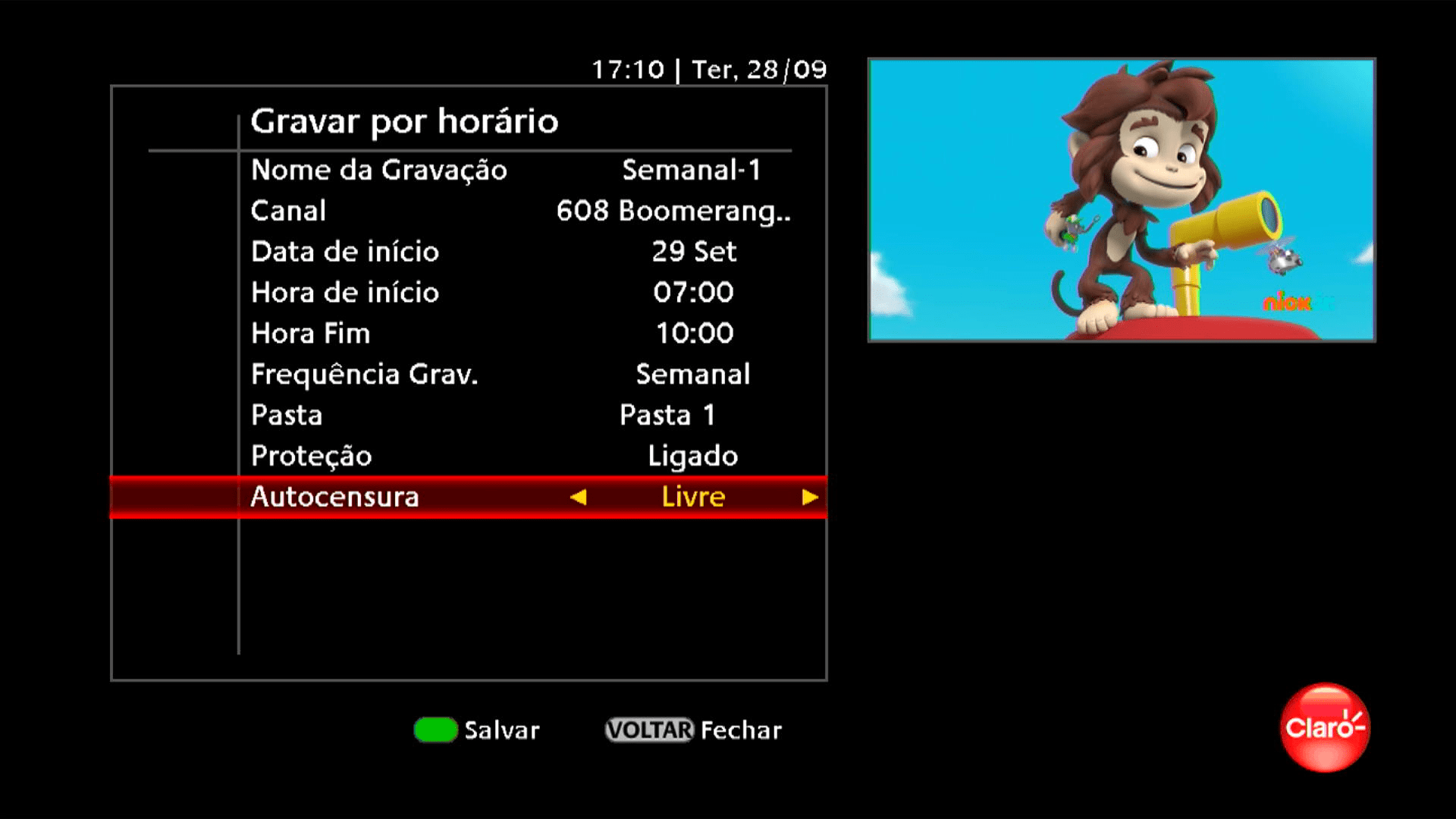
-
Passo 22
A gravação do conteúdo foi agendada!
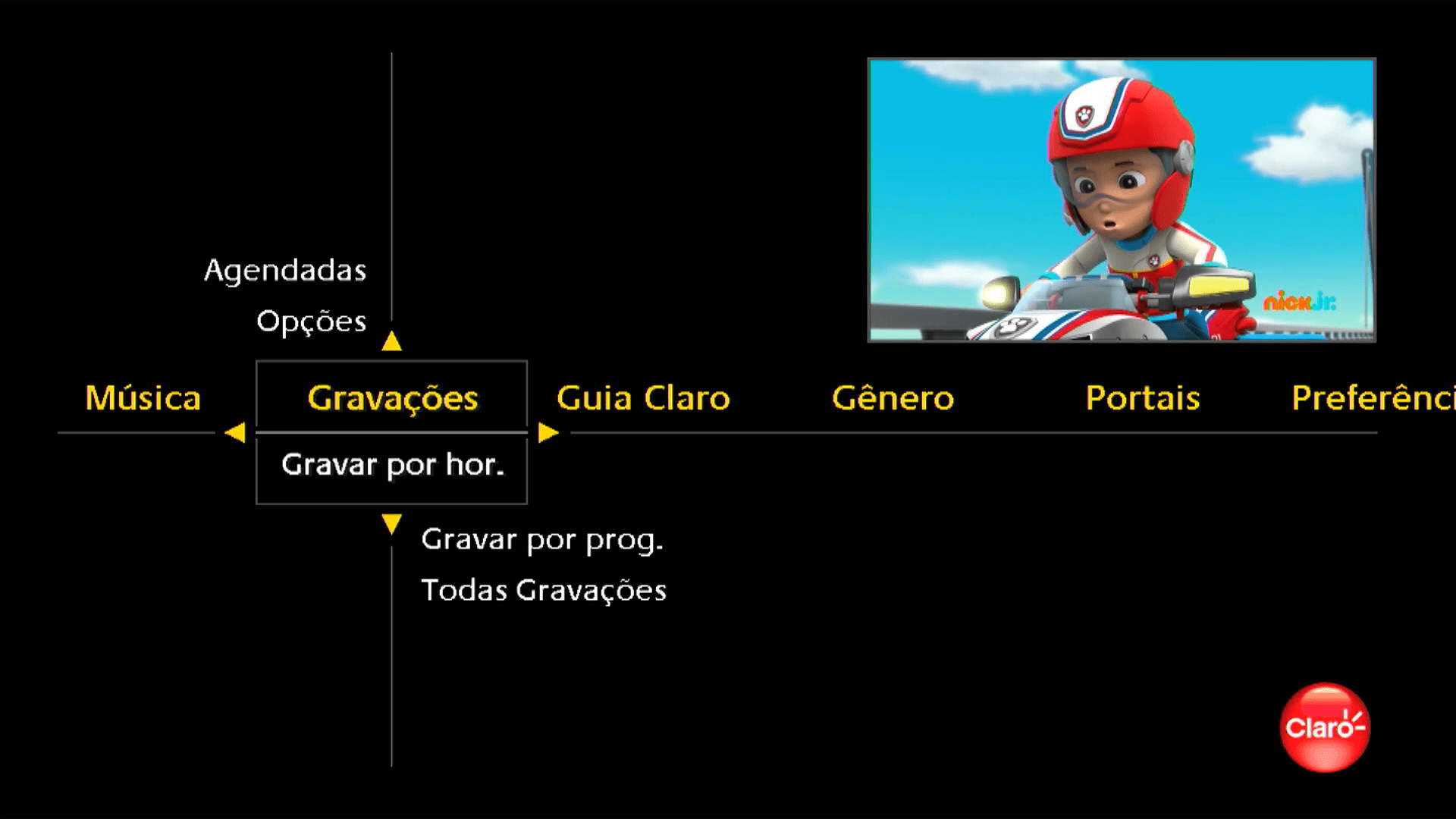
-
Passo 23
Veja também como assistir a uma gravação.